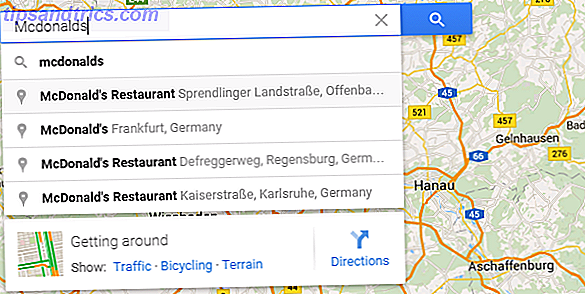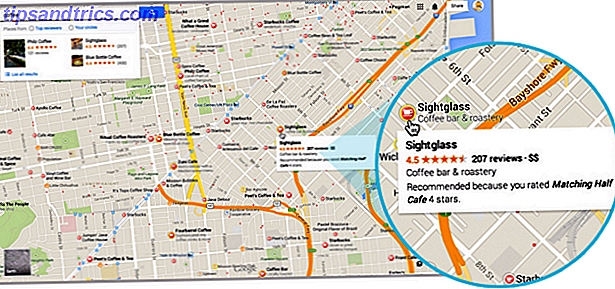Du kan en dag möta en situation där du behöver en trådlös internetanslutning för en stationär dator. Kanske har du bestämt dig för att flytta ditt kontor från ett rum till ett annat i ditt hem. Det nya rummet har dock inte kabel- eller telefonanslutningen som du behöver ta med den datorn online.
Innan du går ut och köper ett trådlöst nätverkskort eller försöker köra tråd genom din vind, kan du kanske spara tid och pengar om du har en gammal trådlös router som ligger runt. Du kanske kan uppgradera din gamla router med en annan firmware som gör det möjligt att fungera som en trådlös bro. Det vill säga, vänd din gamla router till trådlös bro. En trådlös bro kan du ansluta ett nätverk till en annan över airwavesna, snarare än att behöva köra tråd från ett rum till ett annat. 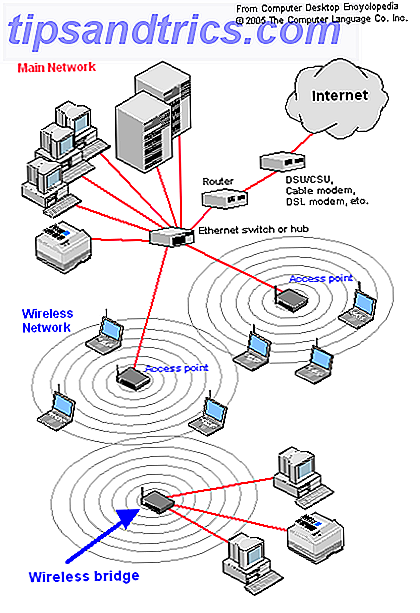
Den fria firmware som gör det möjligt kallas DD-WRT. Innan du läser vidare, kolla listan över DD-WRT-stödda enheter för att se om din router stöds. Om det stöds, se till att du kolla anteckningarna för att köra DD-WRT på den stödda enhetssidan. Du behöver referera till den rekommenderade installationsmetoden senare.
Krav
- Bredbandsuppkoppling.
- Två trådlösa routrar:
- En kopplad till din bredbandsanslutning för att fungera som åtkomstpunkt.
- En ansluten till andra maskiner som behöver ansluta till webben. Den här kommer att behöva stödja DD-WRT.
Den ursprungliga inställningen
- Se till att din huvudsakliga internetrouter fungerar korrekt. Kontrollera att den trådlösa anslutningen fungerar korrekt genom att ansluta en bärbar dator eller någon annan enhet.
- Ställ in fjärrdatorn på fjärrplatsen.
- Anslut fjärrdatorn till routern där du installerar DD-WRT på. Anslut bara den till en av portarna på navet (dvs. inte internetporten eller upplänksporten).
- Öppna din webbläsare och anslut till routerns webbkonfigurationssida.
Om du är osäker på vad adressen är, kan du behöva hänvisa till routerns bruksanvisning. Om routern kör DHCP är det troligt att adressen till datorns gateway är. I Windows XP, gå till Kontrollpanelen och sedan Nätverksanslutningar . Där dubbelklickar du på din LAN-anslutning och går till fliken Support . Standardgatewayen kommer att listas där. Du kan också kolla på CIRT.net tillsammans med andra detaljer, som standard användarnamn och lösenord för routern.
Hämta DD-WRT
Nu måste du ladda ner DD-WRT.
- Gå till DD-WRT-hämtningssidan och navigera till den stabila katalogen.
- Navigera till den senaste versionen (du kan sortera efter datum fallande).
- Navigera till konsumentkatalogen .
- Navigera till rätt katalog för din router tillverkare och sedan modell / version av routern. Du bör kunna hitta modell och versionsnummer som skrivs ut någonstans på routern.
- Ladda ner BIN-filen efter eget val.
Noterna för att köra DD-WRT på listan över enheter som stöds kan innebära att du använder en specifik version. Om inte, rekommenderar jag att du väljer antingen mini eller standard. Om du vill veta skillnaderna mellan de olika versionerna, kolla in avsnittet Arkivversioner av Vad är DD-WRT? sidan av DD-WRT wiki.
Installera DD-WRT
Om du hämtade DD-WRT från din huvudsakliga internetanslutning kan du behöva kopiera den till en USB-enhet för att installera den på fjärrkontrollen från fjärrdatorn. De återstående instruktionerna ska köras från fjärrdatorn ansluten till fjärrkontrollen där DD-WRT ska installeras.
Installera DD-WRT enligt installationsanvisningarna på wikien. Använd installationsmetoden som rekommenderas för din enhet i anteckningarna på sidan med support som stöds (om tillämpligt).
Varning: Det är möjligt att tegla din router när du installerar den nya firmware (dvs gör den värdelös). Var försiktig när du läser installationsanvisningarna noggrant. Jag rekommenderar att du installerar DD-WRT på en gammal routern som du för tillfället inte använder, så att om något går fel är det ingen större förlust.
Konfigurera DD-WRT som en Client Bridge
- När du har installerat DD-WRT öppnar du webbläsaren till http://192.168.1.1 och loggar in på routern. I äldre versioner av DD-WRT är standard användarnamnet root och standard lösenordet är admin. Var noga med att ändra standardlösenordet för att säkra din router.
- Klicka sedan på fliken Trådlöst högst upp.
- Ställ in trådlöst läge i Client Bridge . Klicka sedan på Apply.
- Ställ in SSID på den för din trådlösa huvudruter som är ansluten till Internet. I mitt fall är min huvudsakliga trådlösa router SSID sierra. Klicka sedan på Apply.
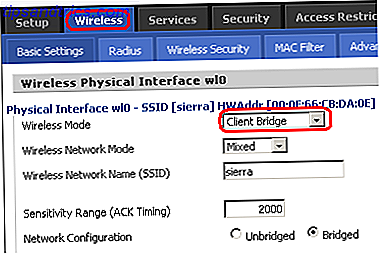
- Klicka på fliken Trådlös säkerhet i den andra raden av flikar och konfigurera routern för att matcha säkerhetsinställningarna som huvudruter. I mitt fall har min huvudsakliga trådlösa router WPA-säkerhetsläge med TKIP-delad nyckel, så jag satte upp DD-WRT för att matcha den.
- Klicka på Apply.
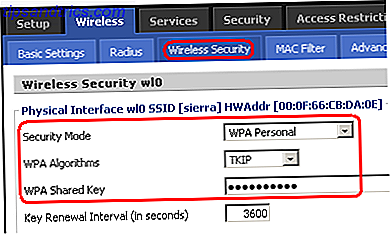
- Klicka på Setup (första fliken längst upp till vänster) för att konfigurera LAN-inställningarna.
- Tilldela routern en lokal IP-adress på samma delnät som din huvudrouter, men ge den en annan adress. Det betyder att alla siffror för adressen kommer att vara samma som huvudroutern utom för siffrorna i den fjärde rutan. Till exempel är adressen till min huvudrouter 192.168.1.1 så jag gav min DD-WRT-router en IP på 192.168.1.2 .
- Ställ in nätverksmasken till 255.255.255.0 .
- Ställ in Gateway och Local DNS till adressen till huvudroutern.
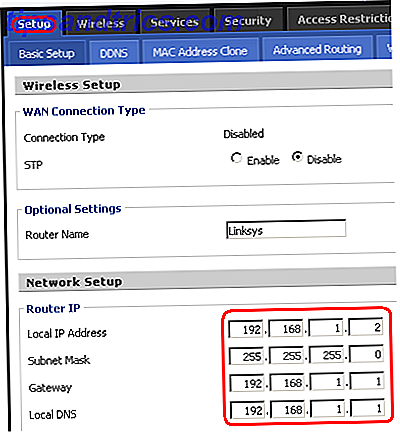
- Klicka på Apply.
Din DD-WRT-router bör nu låta dig ansluta din fjärranslutna dator till din huvudsakliga internetrouter genom airwaves! Om du någonsin behöver omkonfigurera DD-WRT-routern, var noga med att komma ihåg den nya IP-adressen som du tilldelade i steg nummer 8. Du kan alltid använda en trevlig etiketttillverkare och släpp den direkt på routern.